0xc00000f4蓝屏如何修复
- 2019-07-09 10:00:02 分类:win7
如何修复0xc00000f4蓝屏问题呢?修复蓝屏问题时我们需要先了解导致出现此蓝屏代码的原因,出现0xc00000f4蓝屏代码大大部分是内存问题,我们就需要从这方面下手啦,又遇到相同问题的小伙伴就一起来了解一下吧
现在电脑是我们日常工作的重要工具,但是使用时间久了就会出现一些蓝屏问题。这不就有网友反映电脑出现了蓝屏代码0xc00000f4问题。我给大家整理了解决0xc00000f4蓝屏问题的详细步骤
0xc00000f4蓝屏如何修复
1、出现蓝屏代码0xc00000f4一般是内存问题,需要拆机处理。不过在此之前我们还是最好使用简单的方法检测一下软件问题,按下开机键,不停的点击F8键选择最近一次正确配置。还是蓝屏的话选择安全模式进入,查杀病毒,卸载最近安装的驱动或者软件

0xc00000f4图解详情-1
2、不能解决问题还是需要拆开机箱,找到主板上的内存条,拨开内存条两侧的卡扣,拔下内存条,然后使用橡皮擦拭一下金手指,重新装回。如果不是内存条损坏问题就可以开机了
蓝屏图解详情-2
3、如果排除了硬件、软件冲突问题,最后的解决方法就只有重装系统了。找一台可以正常上网的电脑,下载小白一键重装系统软件,http://www.01xitong.com/
4、退出杀毒软件,大于10G的U盘插入电脑,(别忘了备份U盘重要资料)打开小白一键重装系统软件,等待软件检测本地环境完成后进入主界面,点击制作系统,开始制作。
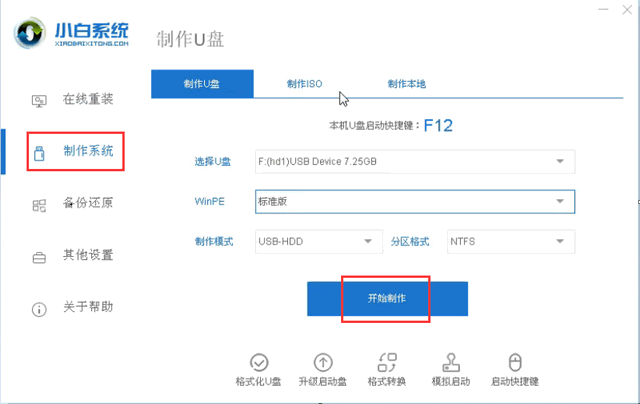
蓝屏代码0xc00000f4图解详情-3
5、然后选择需要安装的系统,点击开始制作。弹出格式化U盘提示,点击确定
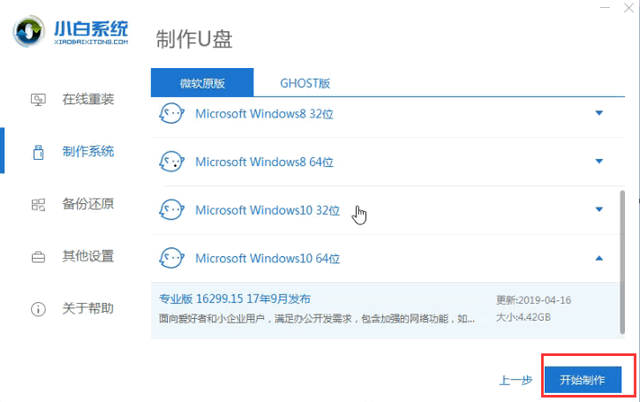
0xc00000f4图解详情-4
6、之后就等待U盘启动盘的制作,查看出现0xc00000f4蓝屏问题电脑的启动热键,然后拔出U盘
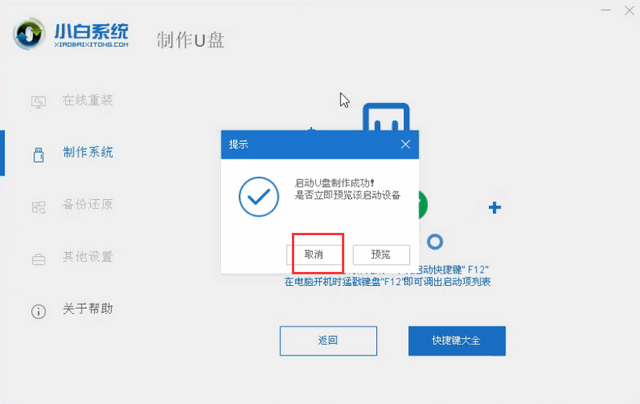
0xc00000f4图解详情-5
7、U盘插入出现0xc00000f4蓝屏问题的电脑上,按下电源键,然后迅速敲击启动热键,出现的界面中选择USB选项,出现小白系统选择界面,选择【01】回车进入
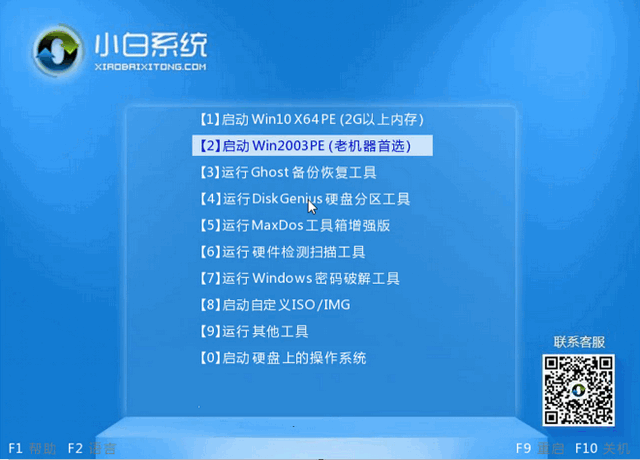
修复0xc00000f4蓝屏图解详情-6
8、选择下载好的系统,点击安装,选择

蓝屏代码0xc00000f4图解详情-7
9、选择将其安装到C盘,点击开始安装。等待安装完成拔出U盘,重启电脑就可以进入系统啦
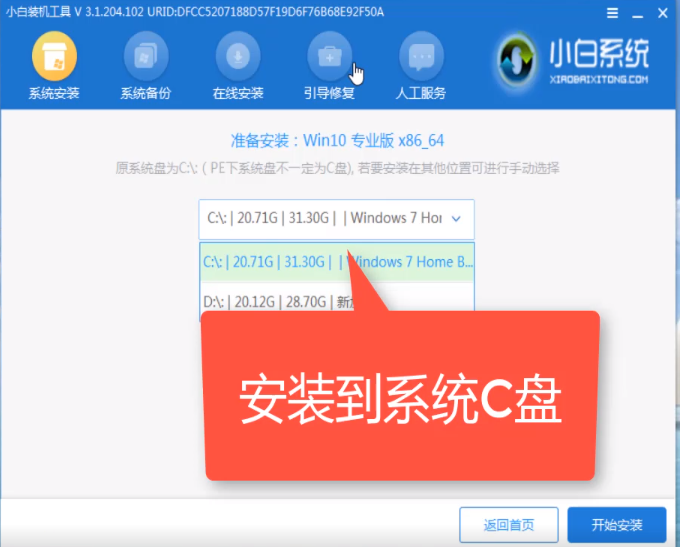
修复0xc00000f4蓝屏图解详情-8
以上就是修复0xc00000f4蓝屏问题的方法了,希望能帮助到各位